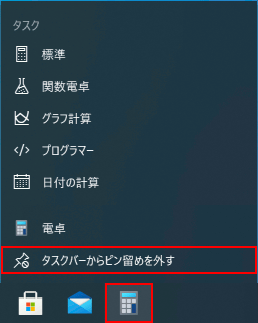ここから本文です。
起動しているアプリケーションをタスクバーに追加/削除する(ピン留め)
起動しているアプリケーションをタスク バーに追加する(タスク バーにピン留めする)手順をご案内します。
※タッチパネル操作の場合は、「タップ」がマウスのクリック、「長押し」がマウスの右クリックと同じ操作になります。(タッチパネル搭載モデルのみ)
起動しているアプリケーションをタスクバーに追加/削除する(ピン留め)
ここでは、起動している「電卓」を例に、タスク バーにピン留めする方法をデスクトップ モードで説明します。
-
タスク バーに表示されている「電卓」
 のアイコンを右クリックし、[タスクバーにピン留めする]をクリックします。
のアイコンを右クリックし、[タスクバーにピン留めする]をクリックします。
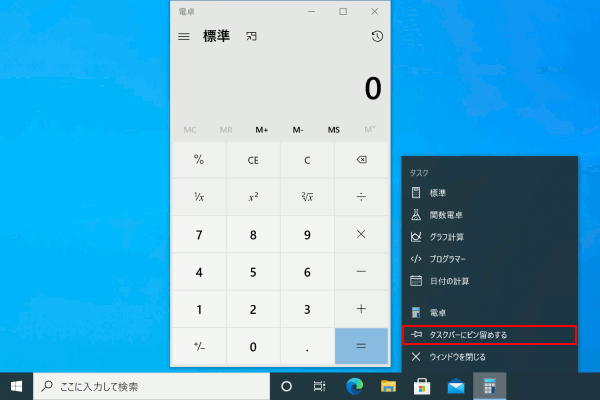
補足情報
タブレット モードでタスク バーにピン留めしてもアイコンが表示されない場合、タスク バーのアイコンが何も表示されていない箇所を右クリックします。
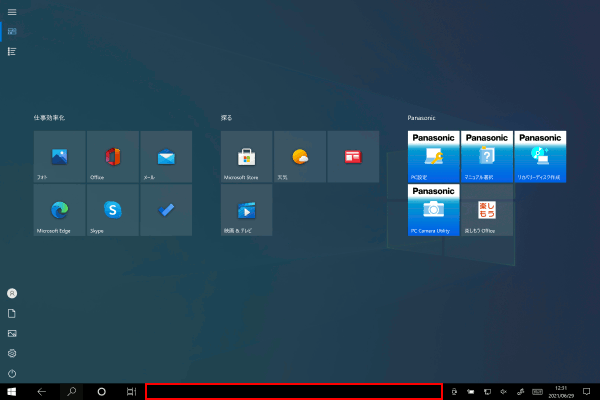
表示されたメニューから [アプリのアイコンを表示]をクリックして、アイコンを表示します。
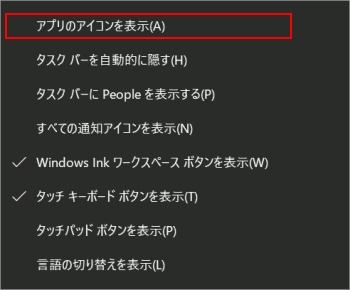
-
手順1.で選択したアプリケーションのアイコンがタスク バーに追加されます。
アプリケーションを閉じてもタスク バーからアイコンが消えずに残ります。
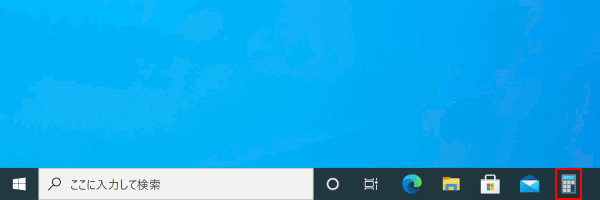
-
タスク バーのピン留めを解除したい場合は、解除したいアイコン(例:
 )を右クリックして、[タスクバーからピン留めを外す]をクリックします。
)を右クリックして、[タスクバーからピン留めを外す]をクリックします。